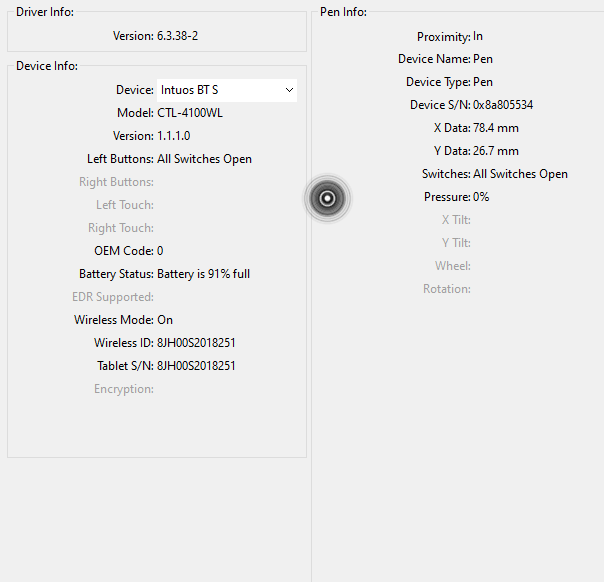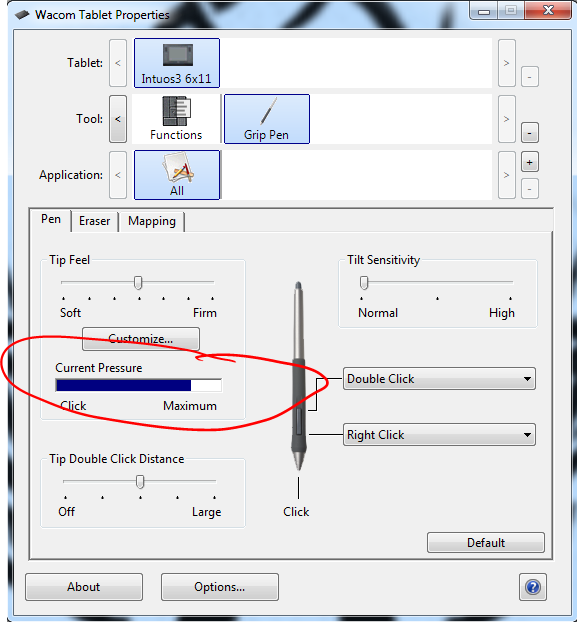یکی از مشکلاتی که برخی از کاربران بعد از نصب قلم نوری اغلب با آن مواجه می شوند، مشکل درک فشار قلم میباشد. در ابتدا باید توجه داشته باشیم که خود اپلیکیشن ها و نرم افزارهای مختلف دارای ابزارهای تنظیم و کنترل فشار قلم هستند که پس از نصب قلم طراحی باید این تنظیمات به درستی در هر برنامه ای انجام شود تا قلم بتواند با درک دقیق فشار دست روی تبلت در برنامه مورد نظر کار کند. در صورتیکه با مشکل درک فشار قلم مواجه شدید باید مراحل زیر را به تزتیب انجام دهید تا مشکل شما برطرف شود.
- ابتدا مطمئن شوید که آخرین نسخه بروز شده وکام را از سایت وکام ایران یا وکام دانلود و و روی کامپیوتر بدرستی نصب کرده اید.
- اتصال کابل USB تبلت را به کامپیوتر بررسی کنید و در صورت لزوم یکبار آنرا جدا و متصل کنید و سیستم عامل خود را Restart کنید.
- در صورت حل نشدن مشکل، درایور دستگاه را ریست کنید تا مطمئن شوید که تغییرات احتمالی که روی آن اعمال شده است تاثیری روی عملکرد قلم نگذاشته باشد.
- برای انجام اینکار ابتدا اپلیکیشن ”Wacom Desktop Center“ را در قسمت برنامه های ویندوز باز کنید. پس از انتخاب ”Backup Setting“ به قسمت ”Local Backup“بروید و روی تب ”Reset Setting“ کلیک کنید تا درایور دستگاه شما ریست شود.
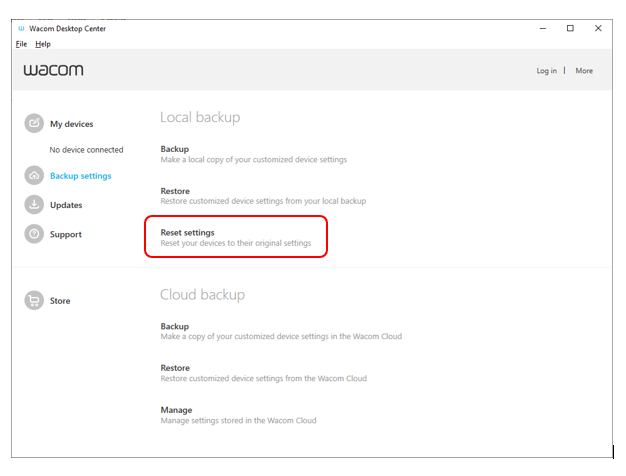
- در سیستم عامل مکینتاش در قسمت اپلیکیشن ها ”Wacom Tablet Folder“را پیدا کنید و قسمت Utility را باز کنید. در بخش ”Preferences“ گزینه ”Current user“ را انتخاب کنید و روی تب Remove کلیک کنید تا تغییرات مورد نظر انجام شود. در صورتیکه چند کاربر از کامپیوتر استفاده میکنند گزینه ”all users“ را قبل از Remove انتخاب کنید تا همه تغییرات انجام شده پاک شوند.

4. در صورت حل نشدن مشکل درایور دستگاه را uninstall و مجددا نسخه درایور بروز شده را روی کامپیوتر نصب کنید.
5. پس از نصب مجدد تبلت گرافیکی روی کامپیوتر، قلم را در برنامه های مختلف تست کنید تا از عملکرد صحیح آن و درک فشار دست روی تبلت اطمینان حاصل کنید. همانطور که گفته شد ممکن است هر برنامه ای برای تنظیم فشار دست قلم بخش تنظیمات و ابزار مخصوص به خود را داشته باشند که باید برای فعال کردن درک فشار قلم باید به آن قسمت بروید و آنرا فعال کنید.. به عنوان نمونه در برنامه محبوب و پرکاربرد ادوب فوتوشاپ برای تنظیم فشار قلم باید مراحل زیر را انجام داد.
- ابتدا یک پروژه را در برنامه فوتوشاپ باز کنید.
- در قسمت ”Tools Panel“ ابزار Brush را انتخاب کنید.
- در این حالت دکمه F5 را فشار دهید یا به ”menu Bar“ بروید و پنجره تنظیمات براش (Brush Presets) را باز کنید.
- در این فسمت ابتدا تیک ”Shape Dynamics“ را فعال کنید و در زیر قسمت ”Jitter size“بخش کنترل را باز کنید و گزینه ”Pen Pressure“ را انتخاب کنید.
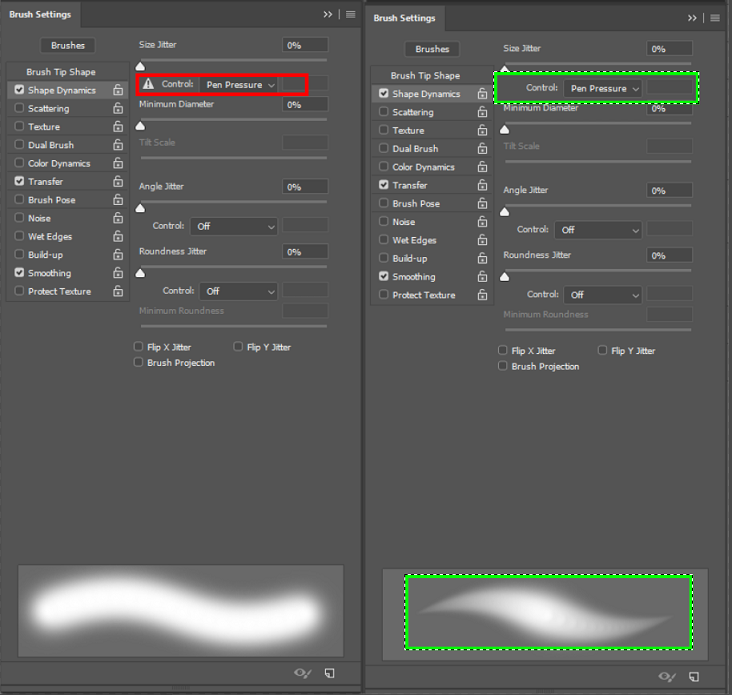
در صورتیکه در هنگام انتخاب گزینه فشار قلم با پیام خطا مواجه شدید (تصویر سمت چپ) و فشار فلم فعال نشد، باید برای تست سلامت فیزیکی قلم و تبلت به پنل تشخیصی وکام ”Panel Diagnostics“ بروید تا مطمئن شوید که مشکل کار نکردن عملکرد فشار قلم سخت افزاری است یا مربوط به اپلیکیشن میباشد.
ویندوز
در قسمت برنامه ها اپلیکیشن ”wacom tablet properties“ را پیدا و باز کنید. سپس روی تب About کلیک کنید تا ”Dialog Box“ باز شود. در این قسمت گزینه ”Diagnose“ را انتخاب کنید. در این حالت به قسمت ”pointing Device Info“بروید و قلم خود را نزدیک تبلت ببرید. هنگامیکه در مقابل کلمه Proximity با پیغام ”In“ مواجه شدید نوک قلم را روی تبلت فشار دهید. در حین فشار شما میتوانید میزان درک فشار دست توسط قلم را از صفر تا صد درصد در قسمت pressure مشاهده کنید. در غیر اینصورت به احتمال زیاد دستگاه شما ایراد سخت افزاری دارد و باید به نمایندگی وکام ایران مراجعه کنید.
مکینتاش
در سیستم عامل مکینتاش ابتدا ”System Prefernces“را باز کنید و ”Wacom Tablet“ را انتخاب کنید. سپس روی گزینه About کلیک کنید تا پنل Diagnostics
باز شود. در این حالت به قسمت ”pointing Device Info“ بروید و قلم خود را نزدیک تبلت ببرید و در زمانیکه که پیغام ”In“ در برابر کلمه ”Proximity“ ظاهر شد، نوک قلم را روی تبلت فشار دهید. در حین فشار شما میتوانید میزان درک فشار دست توسط قلم را از صفر تا صد درصد در مقابل کلمه ”pressure“ مشاهده کنید. در غیر اینصورت به احتمال زیاد دستگاه شما ایراد سخت افزاری دارد و باید به نمایندگی وکام ایران مراجعه کنید.